Olemme tehneet parannuksia käsinkirjoituskokemukseenWord,Excel jaPowerPoint #x3 ja iOS:ssä. Tässä artikkelissa esitellään nämä muutokset nopeasti.

Word toimintokynä
Ensimmäisenä on Word toimintokynä, joka on helpompi tapa käynnistää käsinkirjoituksen muokkauskokemusWord.
Toimintokynä on kynän työkaluryhmän oikeassa päässä. Valitse se ja aloita muokkaaminen. Tämä korvaa vanhan Käsinkirjoitus-Kirjoitusavustaja-painikkeen, joka oliWordPiirrä-välilehdessä.
Vihje: Jos sinulla on kosketuskäyttöinen laite, kuten Microsoft-Surface, voit myös napauttaa toimintokynää ja muokata sitä sormella.
Lasso
Excel jaPowerPoint ovat saaneet Lasson jo jonkin aikaa, ja nyt se onWord. Voit valita asiakirjasta käsinkirjoituksen Vapaa valinta -toiminnolla. Voit valita yksittäisiä vetoja tai kokonaisia sanoja tai muotoja. Kun se on valittu, voit muuttaa, siirtää tai poistaa käsinkirjoitusta.
Valitse Vapaa valinta (löydät sen kynän työkaluryhmän vasemmasta päästä) ja piirrä sitten haluamasi käsinkirjoituksen ympärille. Sen ei tarvitse olla täydellinen ympyrä, piirrä lasso käsinkirjoituksen ympärille muodosta riippumatta, ja se valitaan.
Pisteen pyyhin
Toinen ominaisuus, jokaPowerPoint ollut jo jonkin aikaa, joka on nytWord, on pisteen pyyhkin. Pyyhin, joka sinulla on ollutWord, on ollut kynänpiirron pyyhin, mikä tarkoittaa, että kun sipaisit pyyhintä käsinkirjoituksen yli, se pyyhkii koko viivan kerralla. Se on nopea tapa puhdistaa käsinkirjoitus nopeasti, mutta se ei ole kovin tarkka. Jos haluat vain poistaa osan kynänpiirrosta, haluat käyttää uutta pisteen pyyhintä. Se toimii enemmän kuin pyyhin, joka sinulla olisi oikealla kynällä, vain käsinkirjoitus, jonka ohitat pyyhimen, poistetaan.
Jos haluat käyttää sitä, valitse pyyhin - se on Lasson vieressä - ja valitse pyyhinpainike toisen kerran pyyhkimen asetusten pudottamiseksi. Valitse Pisteen pyyhekumi, niin voit poistaa sen.
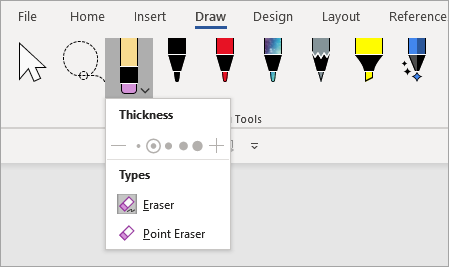
Pisteen pyyhin ei ole vielä käytettävissäExcel.
Viimeisimmät kynän värit
Kun napsautat kynän tai korostuskynän pudotusnuolta muuttaaksesi sen väriä, löydät paksuuden alapuolelta osan, jonka avulla voit valita viimeksi käytettyjen värien joukosta.
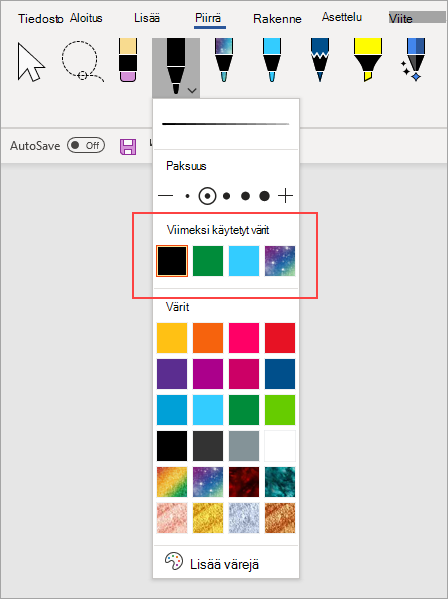
Kynän mukautukset eivät enää toimi
Olemme myös muuttamassa sitä, miten kynätyökaluryhmän mukautukset tallennetaan. Kun mukautat työkaluruutua , kuten muokkaat kynän väriä, muutokset tallennetaan paikallisesti laitteeseesi, mutta ne eivät enää siirry muihin laitteisiisi.










